
닷넷프레임워크 2.0 다운 설치방법
안녕하세요. 쿨펀치의 세상리뷰의 쿨펀치 인사드립니다.
오늘은 닷넷프레임워크 2.0 설치 방법 과 한국어 언어팩 설치 방법에 대해 알아보겠습니다.
닷넷프레임워크 2.0 ( Microsoft .NET Framework 2.0 ) 프로그램에 문제 발생 시 게임등 닷넷프레임워크 2.0 프로그램을 사용 하는 기타 프로그램들이 비정상적으로 프로그램 오류가 발생합니다.
이런 오류 및 게임 등을 원활히 사용하기 위해서는 닷넷프레임워크 2.0 설치가 되어야 합니다.
Microsoft .NET Framework 2.0
닷넷프레임워크 2.0 지원 운영체제 : Windows Server 2003 , Windows XP
아래 닷넷프레임워크 다운로드 이미지를 클릭 하시면 해당 프로그램 다운로드 페이지로 이동 합니다.
 |
 | ||
위 다운로드 프로그램은 마이크로소프트 제작홈페이지에서 제공해주는 프로그램으로 바이러스 및 악성코드 위험이 없습니다.
안심하시고 다운로드 하시면 됩니다.
Microsoft 마이크로소프트 홈페이지 - 구경가기
Microsoft .NET Framework 2.0 한국어 언어팩 - 다운로드
Microsoft .NET Framework 2.0 서비스 팩 2 - 다운로드
| 닷넷프레임워크 2.0 다운 설치방법 |
닷넷프레임워크 2.0 다운 설치방법에 대해 알아 보겠습니다.
위 다운로드 이미지 클릭 하시면 닷넷프레임워크 2.0 프로그램 다운로드 가능합니다.
닷넷프레임워크 2.0 Download

Microsoft .NET Framework 2.0 서비스 팩 2 버전 다운로드 클릭 후 마이크로소프트 페이지 에서 다운로드를 하셔야 합니다.
1. 다운로드 클릭. 닷넷프레임워크 2.0 다운로드 실행창이 열리게 됩니다.
- NetFx20SP2_ia64.exe 64비트 윈도우 사용자 설치
- NetFx20SP2_x64.exe 64비트 윈도우 사용자 설치
- NetFx20SP2_x86.exe 32비트 윈도우 사용자 설치 (XP 32비트 사용자님들은 이것을 다운로드 하세요.)

파일 다운로드 창이 열렸습니다.
실행 또는 저장을 하시면 됩니다.
실행클릭시 오류가 발생할 가능성 때문에 내 컴퓨터 저장을 하겠습니다.
1. 저장 클릭. 사용자 pc의 저장 공간에 저장 해주세요.
Microsoft .NET Framework 2.0 설치 방법
(닷넷프레임워크 2.0 서비스 팩 2)

다운로드 받은 NetFx20SP2_x86.exe (닷넷프레임워크 2.0 서비스 팩 2) 파일을 더블 클릭.
설치를 진행합니다.

파일 열기 창이 열렸습니다.
1. 실행 클릭.

Microsoft .NET Framework 2.0 SP2 (닷넷프레임워크 2.0 서비스 팩 2)설치 창이 열렸습니다.
1. 닷넷프레임워크 2.0 서비스 팩 2 설치 동의함 클릭.
2. 설치 클릭.

Microsoft .NET Framework 2.0 SP2 (닷넷프레임워크 2.0 서비스 팩 2)설치 진행 중입니다.
이 과정에서 수분에서 많게는 십분 정도 걸릴 수 있습니다.

Microsoft .NET Framework 2.0 SP2 (닷넷프레임워크 2.0 서비스 팩 2) 설치 과정이 모두 끝이 났습니다.
1. 끝내기 클릭.
Microsoft .NET Framework 2.0 한국어 언어팩 설치방법
(닷넷프레임워크 2.0 한국어 언어팩)
참고!
한국어 언어 팩은 굳이 설치를 안 하셔도 됩니다.
나중에 사용할일이 있을 까봐 언어 팩을 설치하시면 됩니다.

1. 닷넷프레임워크 2.0 한국어 언어팩 다운로드 클릭.

다운로드 창이 열렸습니다.
1. 저장 클릭. 사용자 PC의 저장 위치에 저장 하시면 됩니다.

다운로드 받은 langpack.exe 파일 더블 클릭. 설치 실행.

1. 실행 클릭.

닷넷프레임워크 2.0 한국어 언어팩 설치 창이 열리면
1. 다음 클릭.

닷넷프레임워크 2.0 한국어 언어팩 설치의 사용권 계약
1. 동의함 클릭.
2. 설치 클릭.

설치기 진행 됩니다. 설치에 수분이 소요 됩니다.

닷넷프레임워크 2.0 언어팩 설치 과정이 모두 끝이 났습니다.
1. 마침 클릭.
모든 설치 과정이 끝이 났다면. 윈도우를 재시작 해주세요.
프로그램 작동에 안정성을 기하기 위함입니다.
참고!
닷넷프레임워크 설치 중 오류 메시지가 나타난다면.
제어판 프로그램 설치 제거에서 오류가 난 닷넷 프레임워크를 삭제 하셔야 합니다.
삭제 후 재설치 시도해도 오류가 간혹 발생을 하기도 합니다.
이럴 경우 해결방법은 간단합니다. 예로 닷넷프레임워크 2.0 설치 과정중 오류 발생 시 상위 버전 모두 삭제를 해보신후 설치를 해보시면 문제없이 설치가 진행 될 것입니다.
닷넷프레임워크 설치는 낮은 버전에서 높은 버전으로 설치가 이루어 져야 설치가 정상적으로 이루어집니다.
높은 버전 설치 후 낮은 버전 설치 시에는 거의 오류가 발생 할 수 있다는 점 명심 하신다면.
닷넷프레임워크 오류 시 설치 순서를 정하기 편하실거에요.
쿨펀치의 세상리뷰 는 여러분의 소중한 댓글과 VIEW ON 클릭 구독 클릭이 큰힘이되어.
더 좋은 블로그를 만들 수 있게 하는 원동력이 됩니다.

'컴퓨터 BOX > 컴퓨터 공용 팁' 카테고리의 다른 글
| VMware 가상머신 The MSI failed 오류 해결방법 (43) | 2012.05.06 |
|---|---|
| 폴더 암호걸기 (14) | 2012.05.04 |
| VirtualBox 다운로드 설치 방법 (6) | 2012.04.23 |
| 유투브 단축키 기능 이용 방법 (4) | 2012.04.23 |
| 닷넷프레임워크 클린 삭제툴 사용방법 (15) | 2012.04.02 |
| [윈도우 통합] 마지막 검색 세션 문제 해결방법 (12) | 2012.03.18 |
| 닷넷프레임워크 4.0 다운로드 설치방법 (19) | 2012.03.14 |
| 닷넷프레임워크 3.5 다운로드 설치 (6) | 2012.03.11 |
| [VMWARE] 윈도우8 설치 오류 해결방법 Windows cannot read the (5) | 2012.03.10 |
| [VMWARE] VMware 윈도우8 가상머신 설치방법 (25) | 2012.03.09 |
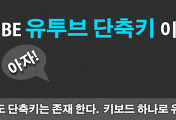



댓글